سيتم نقل العديد من ملفات ChronoSync المدعومة ، بما في ذلك ذاكرات التخزين المؤقت والتفضيلات وملفات دعم التطبيق ، إلى Mac عند تثبيت ChronoSync على الكمبيوتر. سيساعدك هذا البرنامج التعليمي على التنقل في الإجراءات المتضمنة قم بإلغاء تثبيت ChronoSync وشرح كيف إزالة جميع التطبيقات غير المرغوب فيها.
المحتويات: الجزء 1. ما هو ChronoSync؟الجزء 2. طريقة سريعة وتلقائية لإلغاء تثبيت ChronoSync على Macالجزء 3. كيفية إزالة ChronoSync من macOS يدويًا؟الجزء 4. استنتاج
الجزء 1. ما هو ChronoSync؟
قد يتم إرجاع عمليات إلغاء تثبيت تطبيقات الهاتف المحمول في بعض الأحيان إلى المستخدمين غير الراضين. لماذا يختار المرء إلغاء التثبيت كرونوسينك على أجهزة الكمبيوتر الخاصة بهم؟ دعونا نحدد ما هو عليه أولاً ، إذن. يعد ChronoSync حلاً شاملاً وشاملًا يمكنك استخدامه على جهاز Mac الخاص بك لمزامنة الملفات والنسخ الاحتياطية والنسخ الاحتياطية القابلة للتمهيد والتخزين السحابي.
يستخدمها عشرات الآلاف من محترفي البيانات ، بما في ذلك صانعي الأفلام ومحرري الفيديو والمصورين والموسيقيين وغيرهم. لقد غطت ChronoSync بغض النظر عن حالة النسخ الاحتياطي والمزامنة التي تجد نفسك فيها. إليك بعض ميزات ChronoSync:
- قم بعمل نسخ أو نسخ احتياطية من القرص الثابت الخاص بك قابلة للتمهيد.
- مزامنة الملفات إما في اتجاه واحد أو في كلا الاتجاهين.
- استخدام بعض خدمات التخزين السحابية كنسخة احتياطية.
- خوادم SFTP للنسخ الاحتياطية.
- استخدم ChronoAgent لاستهداف جهاز Mac مختلف أو أي جهاز أو مجلد مرئي آخر في Finder ، مثل وحدة تخزين القرص أو محرك أقراص USB أو صورة القرص أو NAS أو الخادم.
- إنشاء قواعد تصفية أساسية أو متوسطة أو معقدة.
- فحص الملفات وتباينها بين عمليات المزامنة.
- أرشفة الإصدارات السابقة واستعادتها.
- قبل إجراء المزامنة ، قم بإجراء عمليات المزامنة الاختبارية لتحديد ما ستتم مزامنته.
- قم بتكوين خيارات المزامنة لتناسب احتياجاتك.
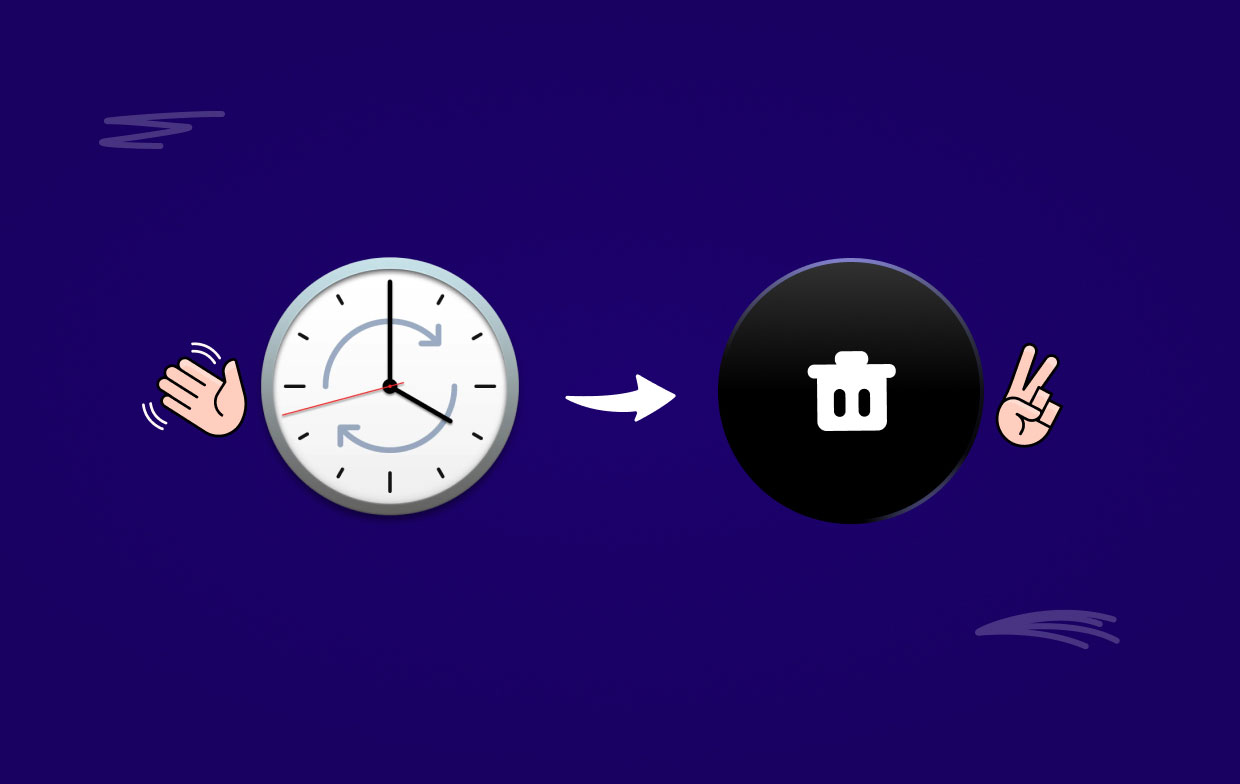
الجزء 2. طريقة سريعة وتلقائية لإلغاء تثبيت ChronoSync على Mac
اي ماي ماك باور ماي ماك يسمح لك بتنظيف جهاز Mac الخاص بك عن طريق إزالة المستندات والملفات المهملة والملفات الضخمة والكائنات الأخرى التي تشغل مساحة غير ضرورية على جهاز الكمبيوتر الخاص بك. بعد تثبيت الأداة المساعدة ، سيكون لديك القدرة على القيام بمجموعة من الأنشطة ، مثل المسح بحثًا عن ملفات المهملات وإزالتها ، وإزالة الملفات غير المرغوب فيها والمتصلة ، وغير ذلك الكثير.
يمكنك أيضًا التخلص من أي بقايا من ChronoSync اكتشفتها بعد أن توقفت عن استخدامه. تعد إزالة ChronoSync أبسط بشكل ملحوظ مع وحدة Uninstaller المعدلة في PowerMyMac. بفضل مساعدتها ، يمكنك إلغاء تثبيت ChronoSync بسرعة وسهولة ببضع نقرات فقط
يعد استخدام PowerMyMac خيارًا جيدًا لإلغاء تثبيت أي تطبيقات غير ضرورية مثل حذف خادم VNC من Mac. اتبع هذه التعليمات لمعرفة ما إذا كان هذا البرنامج يمكنه إزالة التطبيقات غير المرغوب فيها أو التي لا قيمة لها:
- أولاً ، بمجرد تحميل PowerMyMac ، انقر فوق إلغاء تثبيت التطبيق من الخيارات المتاحة.
- بعد اختيار جهاز ، يمكنك البدء في المسح لاكتشاف جميع خيارات البرامج التي لديك بعد النقر فوقها SCAN.
- افتح نافذة منفصلة لترى ما يبدو أنه مسح كامل لجميع التطبيقات قيد التشغيل على جهازك. إذا لم يكن اسم البرنامج مملوءًا مسبقًا في شريط البحث ، فقد يساعد إدخاله.
- عندما تضغط على "كلين"، ستتم إزالة كافة آثار البرنامج الموجودة على جهاز الكمبيوتر الخاص بك بشكل دائم.
- من المتوقع أن عبارة "تم التنظيفسيتم عرض "على الشاشة بعد الانتهاء من إجراء التنظيف.

الجزء 3. كيفية إزالة ChronoSync من macOS يدويًا؟
يمكن لمستخدمي Mac ببساطة إزالة التطبيقات غير المرغوب فيها عن طريق سحبها إلى سلة المهملات ، مما يؤدي إلى بدء عملية إزالتها. هذا على عكس الطريقة التي يجب أن يستخدمها مستخدمو Windows استخدم لوحة التحكم الخاصة به لإلغاء تثبيت البرامج.
على الرغم من ذلك ، يجب أن تضع في اعتبارك أن حذف برنامج غير مجمع من جهاز Mac الخاص بك عن طريق نقله إلى سلة المهملات سيظل يترك بعض مكونات التطبيق مثبتة على جهاز الكمبيوتر الخاص بك. إذا كنت ترغب في إلغاء تثبيت ChronoSync تمامًا ، فيمكنك القيام بذلك يدويًا باتباع الخطوات التالية:
تأكد من إغلاق ChronoSync.
- انقر بزر الماوس الأيمن على أيقونة ChronoSync في ملف قفص الاتهام واختر استقال لإغلاقه
- يجري الثناء + س. إذا لم يكن مفتوحًا بالفعل على Dock ، فانقر فوق إعداد الهدف في الزاوية اليسرى العليا وحدد Quit ChronoSync.
- Запустить الخروج بالقوةنافذة بالضغط على Cmd + Opt + Esc ، واختيار ChronoSync ، ثم النقر فوق أيقونة Force Quit في اللوحة عند ظهورها في منطقة Dock أو Menu ؛
- سلبي مراقبة النشاط. افتح تطبيق Activity Monitor من Dock >> حدد العمليات المتعلقة بـ ChronoSync في علامة تبويب الشبكة >> انقر فوق رمز إنهاء العملية >> أكد اختيارك في المربع المنبثق بالنقر فوق الزر إنهاء.
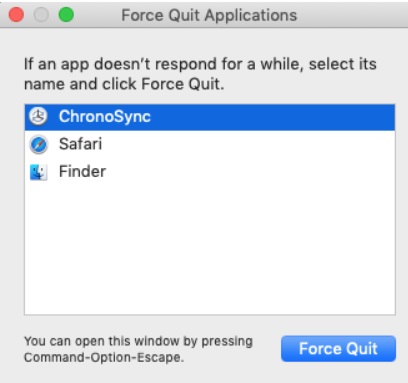
استخدم Mac Trash لإلغاء تثبيت برنامج ChronoSync
- التطبيقات افتح مجلد المهملات >> يجب النقر فوق رمز ChronoSync والاحتفاظ به.
- أختر "نقل إلى المهملات"من قائمة السياق عند النقر بزر الماوس الأيمن فوق الرمز أو سحبه إلى هناك.
- لحذف ملفات ChronoSync الأساسية من جهاز Mac ، أفرغ سلة المهملات.
- إذا اخترت حذف العناصر ، فسيطلب منك مربع حوار أولاً.
- لإزالة الملفات القابلة للتنفيذ لهذا التطبيق من مهملات الكمبيوتر ، انقر على "افرغ القمامة."
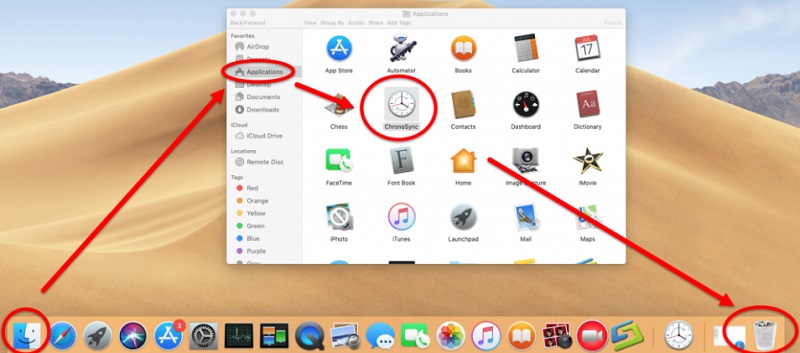
لإلغاء تثبيت ChronoSync ، حدد وإزالة أي بقايا الطعام
- افتح Finder ، اختر الذهاب إلى مجلد في شريط القوائم ، ثم انقر فوق موافق.
- أدخل المسار إلى مكتبة المستوى الأعلى لمحرك الأقراص الثابتة عن طريق الكتابة
/Library. - أدخل "العالم ChronoSync"في شريط البحث.
- يجب عليك على الفور نقل جميع الملفات غير المرغوب فيها التي تكتشفها داخل هذا الدليل إلى سلة المهملات.
- العودة إلى "المكتبة"، انتقل إلى"مخابئ"، واستعرض جميع ذاكرات التخزين المؤقت لـ ChronoSync.
- تكرار خطوات التماس في مجلدات دعم التطبيقات والتفضيلات
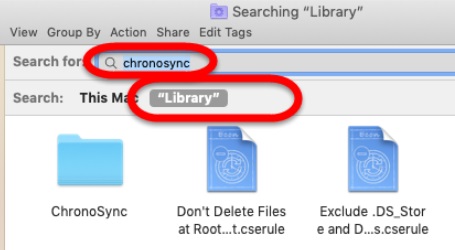
الجزء 4. استنتاج
الآن ، سيختفي ChronoSync إلى الأبد على جهاز Mac الخاص بك ، ويساعدك PowerMyMac على التخلص من أي تطبيقات غير مرغوب فيها على macOS و Mac OS X في أي وقت ولأي سبب. ما عليك سوى اتباع الخطوات المذكورة في المقالة تمامًا قم بإلغاء تثبيت ChronoSync لنظام التشغيل Mac.



